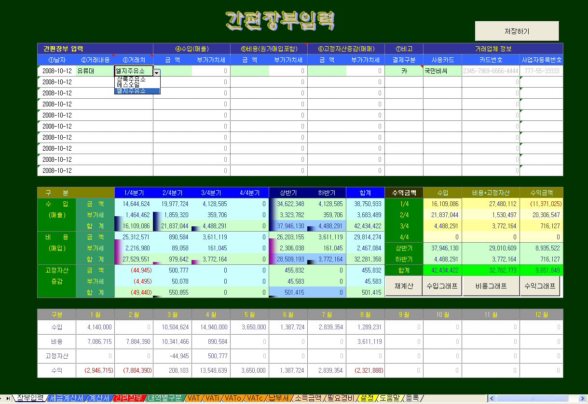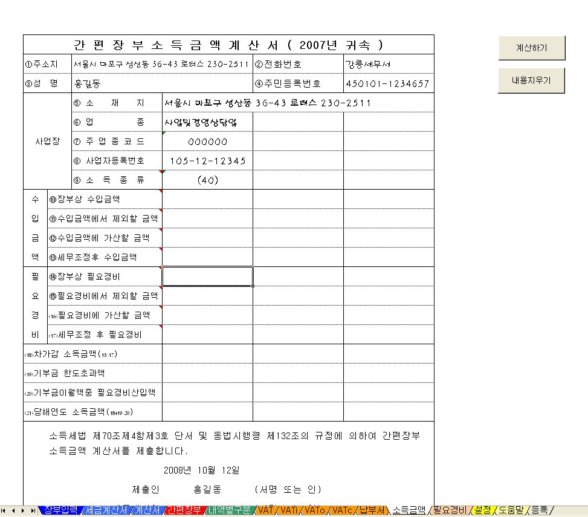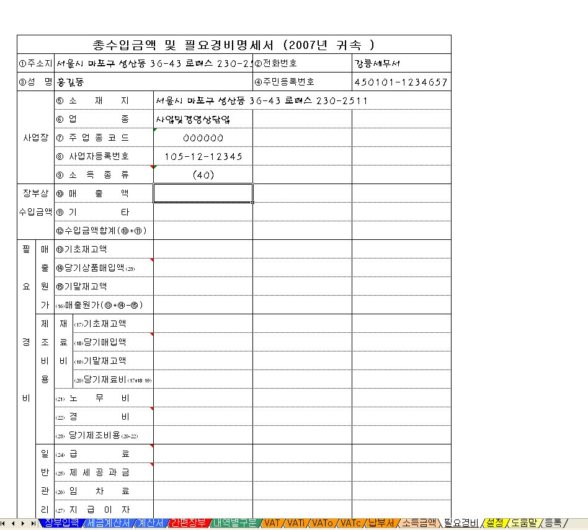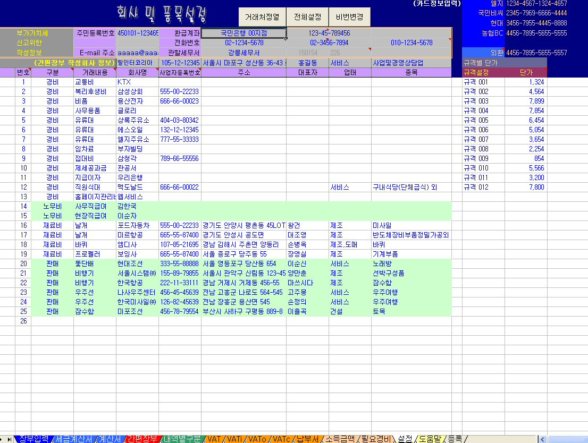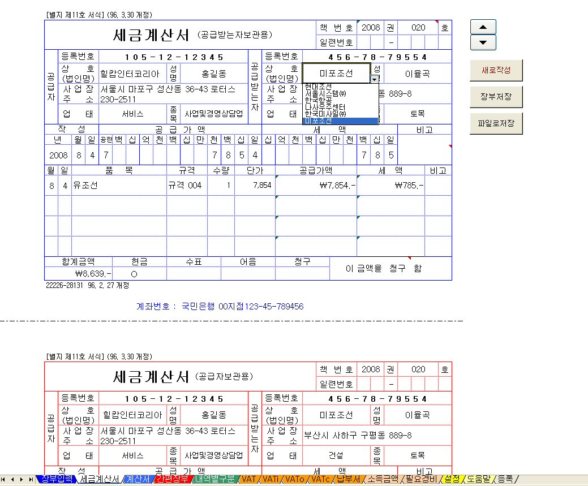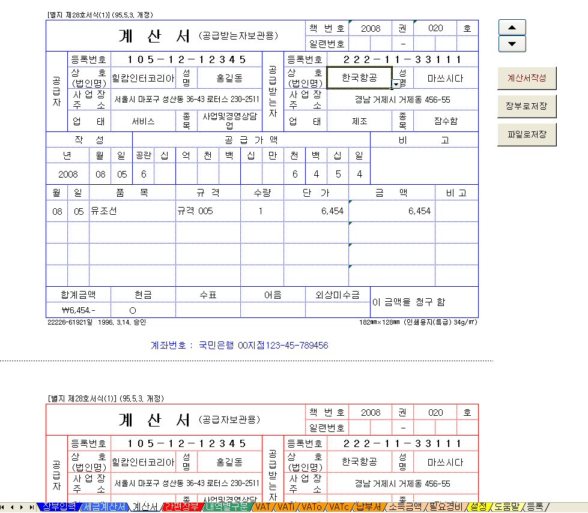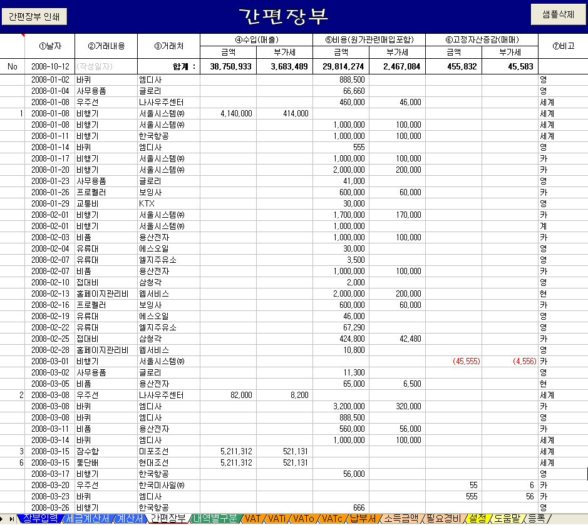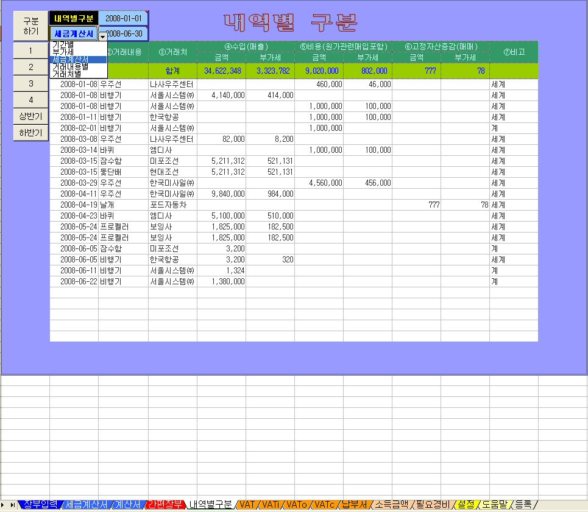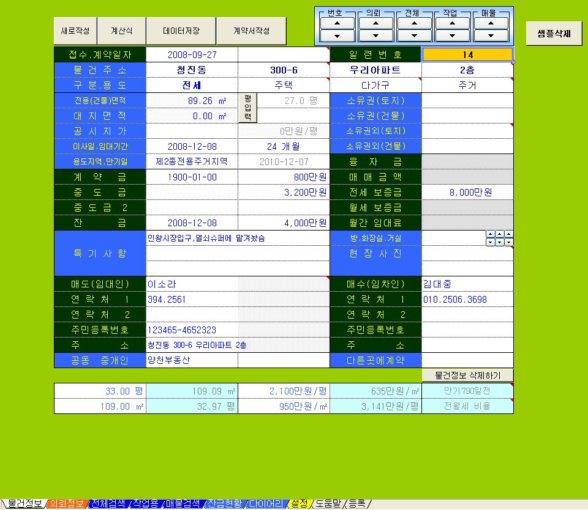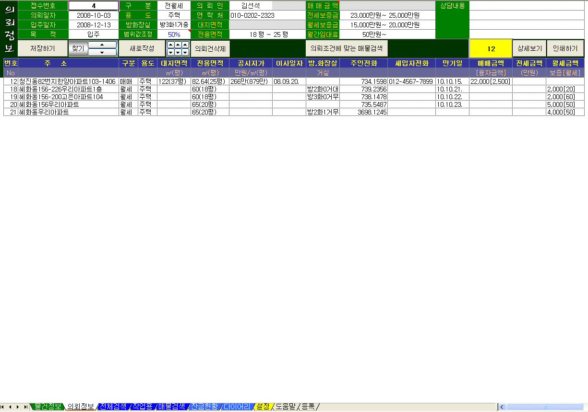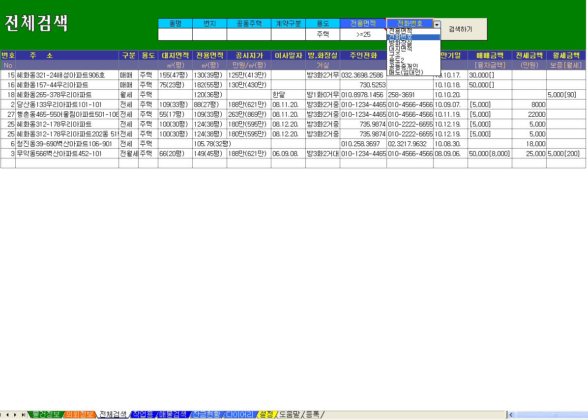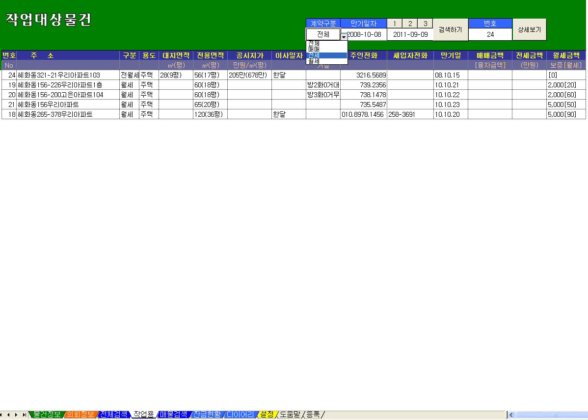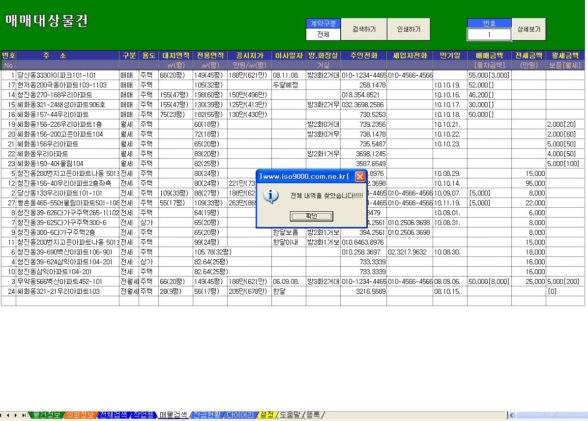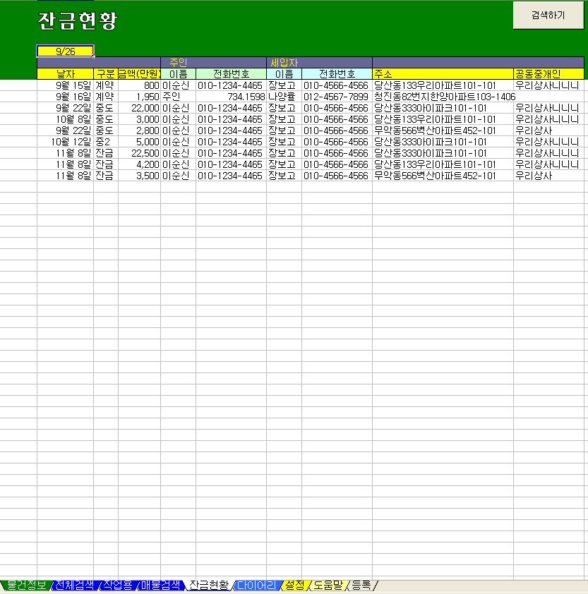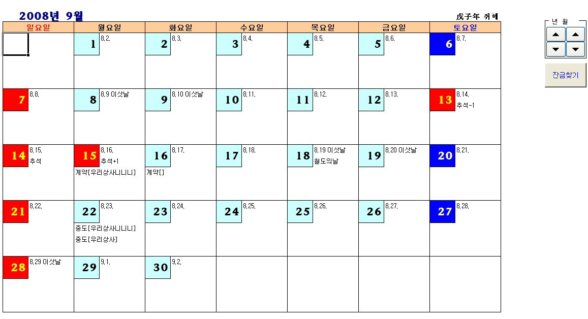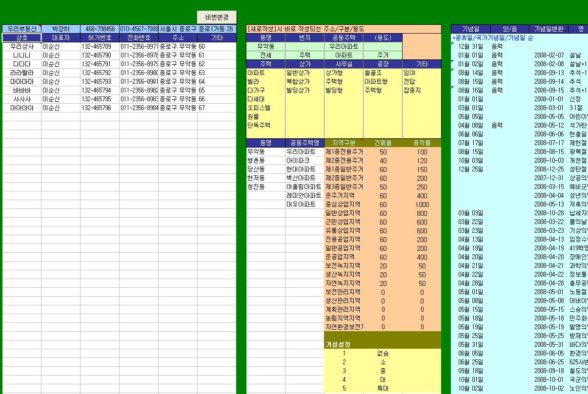====================================================
문제점이나 문의는 .....
www.kangha.net 를 참조하시기 바랍니다.
====================================================
간편장부를 입력하고 입력된 데이터를 요구하는 내역별로 구분할 수 있습니다. 기간별, 부가가치세 신고분, 품목별, 거래처별로 설정된 기간내의 것을 쉽게 찾아볼 수 있습니다.
또한 세금계산서(계산서) 작성도 쉽게 할 수 있으며, 세금계산서를 작성하면 간편장부 시트에 자동으로 저장하며, 종합소득세 신고에 필요한 작성을 합니다.
VAT*시트는 세금계산서와 카드로 저장된 값을 추출하여 부가가치세신고서(일반과세자), 매출(입)처별 세금계산서합계표, 신용카드매출전표등 수취명세서 양식으로 변환하여 작성 합니다.
입력 시 잘못 작성된 데이터를 확인하여 경고문구를 나타냅니다. 주의사항은 각 셀에 메모로 작성되어 있습니다!!!
1.장부입력 시트
(1)간편장부 시트에 작성된 내용의 월별, 분기별, 반기별 합계 및 그래프를 볼 수 있습니다.
(2)입력셀(C7~N16셀)에 데이터를 입력하고 저장하기 버튼을 누르면 데이터가 간편장부 시트에 작성되고 합계는 재계산 됩니다. (10개까지 한꺼번에 입력 가능)
(3)매출 입력은 세금계산서(계산서) 시트에서 작성하십시오. 데이터를 잘못 작성하면 경고 문구가 나타나며 작성이 되지 않습니다.
(4)거래내용, 거래처, 신용카드 등은 설정시트에 작성한 내용만 드롭다운 메뉴로 나옵니다. 거래내용을 입력하시면 해당되는 거래처만 입력 가능합니다.
(5)부가세 란은 ⑦비고에 "카""세""세계""현""기타"라고 입력하면 수식에 의해 자동으로 계산됩니다. (내용이 다르면 직접 입력가능)
카드 또는 세금계산서인 경우에 만약 거래처가 설정 시트에 사업자등록번호가 입력되지 않았다면 셀 색깔이 빨간색으로 변합니다.
(6)거래내용란을 입력하면 입력하여야 할 셀의 색깔이 자동으로 변경됩니다. 회색글씨란은 입력하지 않아도 됩니다.
(7)막대그래프는 반기별합계중 큰값을 기준으로 하고있으며, 지우기 하였어도 값을 재계산(입력)하면 다시 그려줍니다. 월별그래프는 수입, 비용, 수익 등으로 각각 나타냅니다.
(8)A열의 숫자는 세금계산서(계산서)를 작성하면 자동으로 부여합니다.
(9)결제의 구분은 세계:세금계산서(매입용), 계:계산서(매입용), 카:카드, 현:현금영수증, 영:영수증 (현금영수증 아닌것 포함) ,기타:화물운전자 복지카드 ,급여:노무비 입니다.
2.세금계산서 시트 (계산서 시트는 이와 유사함)
(1)화살표 버튼을 누르면 작성된 데이터를 찾아 옵니다. 번호의 기준은 우측상단의 숫자(AB3셀)를 기준으로 합니다.
(2)새로작성하기 버튼을 누르면 새로 작성할 수 있는 양식이 나타납니다. 번호는 자동으로 부여 합니다.
상호를 선택하면 설정시트에서 작성한 거래처의 정보를 가져옵니다.
상호, 품목 및 규격은 설정시트에 작성된 내용만 입력이 가능합니다. 검색되지 않는다면 설정시트에서 작성하여 주세요.
(3)내용을 작성 후 '장부저장' 버튼을 누르면 간편장부 시트에 작성합니다. (파일저장이 아님)
(4)내용을 수정할 시는 화살표 버튼으로 내용을 찾은 후, 수정하고 '장부저장'을 누르면 내용이 수정 저장됩니다.
(5)부가가치세가 없는 "영세율"일 경우 비고란에 "영세율"이라 입력하세요.
(6)작성된 내용은 일련번호에 따라 세금계산서 시트와 계산서 시트를 자동으로 오가면서 찾아 옵니다.
(7)'파일로저장' 버튼을 누르면 해당 세금계산서를 1개 파일로 생성합니다.(거래처에 E-mail로 보낼 때 유용합니다)
3.간편장부 시트
(1)거래내역이 저장되어 있는 곳으로 값을 잘못 입력 하였을 경우에는 이시트에 있는 값을 수정하여야 합니다. 매출용 세금계산서(계산서) 작성된 것은 세금계산서(계산서) 시트에서 수정 하세요.
(2)샘플삭제 버튼을 누르면 간편장부, 설정 시트의 샘플내용을 삭제합니다. 장부입력 시트 등 다른시트에 있는 데이터는 지워지지 않고, 데이터를 정상적으로 입력하시면 고쳐집니다.
(3)간편장부인쇄 버튼을 누르면 4열부터 인쇄하며, 2장 이상일 경우에는 4~5열이 반복되어 인쇄됩니다.
4.내역별구분 시트
(1)좌측상단에 내역별을 "기간별", "부가세", "세금계산서", "거래내용별", "거래처별"을 설정하고
(2)기간입력 ; 시작일자와 종료일자를 입력하고 (여기의 기간 설정은 VAT시트에도 같이 적용 됩니다.)
(3)구분하기 버튼을 누르면 간편장부 시트에 입력된 값을 찾아 옵니다.
- 기간별 ; 기간내 모든 데이터 추출
- 부가세 ; 기간내 모든 데이터중 결제가 (세계,계,카,현,기타)로 작성된 데이터만 추출
- 세금계산서 ; 기간내 데이터중 세금계산서와 계산서로 입력된 데이터 추출
- 거래내용별 ; 기간내 모든 데이터를 거래내용별(품목별)로 구분하여 추출하고 합계
- 거래처별 ; 기간내 모든 데이터를 거래처별로 구분하여 추출하고 합계
5.VAT* (VAT, VATi, VATo, VATc) 시트
(1)기간의 설정은 내역별구분 시트의 상단에서 설정하십시오. 시작일자가 1월과 4월이면 1기, 나머지는 2기로 나타냅니다.
(2)간편장부에 저장된 값이 일부 잘못 작성될 수도 있으므로 반드시 확인하여야 합니다.
(3)VAT시트 : 일반과세자 부가가치세 신고서 (1쪽, 2쪽)
VATi시트 : 매출처별 세금계산서 합계표 (갑, 을)
VATo시트 : 매입처별 세금계산서 합계표 (갑, 을)
VATc시트 : 신용카드 매출전표 등 수취명세서 (신용카드 사용내역)
(4)납부서 시트 : 자동으로 작성된 내용을 추가(수정)한다면 징수기관용만 작성하시고 '납부서복사' 버튼을 누르세요.
6.소득금액, 필요경비 시트
(1)종합소득세 신고시 필요한 서류입니다.
(2)일부 내용은 변수가 많아 사용자에 맞게 직접 작성하세요.
7.설정 시트
(1)회사 및 거래처 정보를 입력하십시오. 매출 세금계산서(계산서) 거래처는 종목까지 기타 카드 등으로 거래되는 업체라면 사업자등록번호를 입력하십시오.
(2)규격 및 단가를 입력하십시오. 세무서정보는 틀리지 않으면 수정하지 마세요
(3)이 시트에 입력된 내용으로만 제한되는 셀들이 있습니다. 이 값들은 입력시트에서 입력시 자동으로 나타납니다.
(4)회사명을 3개 이상 중복하여 작성하면 셀 색깔이 빨간색으로 변합니다.
(5)'전체설정' 버튼을 누르면 VAT* 시트 등에 회사 내용이 입력됩니다. '거래처정열' 버튼은 거래처만 정열합니다(거래처 추가시 반드시 눌러 주세요)
(6)파일의 비밀번호 변경시는 '비번변경' 버튼을 눌러 변경하세요.
(7)거래내용의 문구는 메모를 참조하여 입력하세요. 문구를 달리하면 일부 계산값이 다르게 나타납니다.
8.등록 시트
(1)최초의 사용자 및 비밀번호는 iso9001 로 되어 있습니다. 사용자 및 비밀번호를 등록하시고 사용하세요. 비밀번호 분실시 파일을 사용할 수 없으니 잘 기억하셔야 합니다.
(2)등록하지 않으면 파일을 사용할 수 없습니다. 파일을 사용전 등록하여야 합니다.
(3)파일은 시트숨기기, 시트보호, 통합문서보호 등 3중으로 보호되어 있습니다. 등록시트는 등록이 완료되면 볼수 없도록 되어 있습니다.
9.기타사항
(1)항상 매크로포함으로 파일을 열어야 정상적으로 작동 합니다.
(2)매크로 포함으로 열지 않고 버튼을 누르면 다음과 같은 문구가 나타납니다.
보안 수준이 [높음]으로 설정되어 있고 디지털 서명이 되어 있지 않거나 ~~~
매크로를 실행하려면 ~~ 보안 수준을 [보통]으로 변경하십시오. ~~~
(3)보안수준을 [보통]으로 변경하는 방법은,,, 메뉴에서 "도구-매크로-보안"을 선택하시고 [보통] 또는 [낮음]을 선택하세요.
(4)그 다음 엑셀을 종료한 후, 다시 파일을 열기하여 실행하십시오 !!!
최초의 사용순서…..
① 등록시트에서 등록을 하십시오
② 간편장부 시트에서 "샘플삭제"버튼을 눌러 샘플을 삭제합니다.
③ 설정시트에서 회사(사용자) 및 거래처의 정보를 입력하세요. 설정은 청색글자만 입력 하시고 "전체설정"버튼을 누릅니다.
④ 장부입력시트에서 내용을 입력합니다. 내용은 C7:N16 사이만 입력하시고 "저장하기" 버튼을 누릅니다.
'사업을 위한 ★… > 【 간 편 장 부 】' 카테고리의 다른 글
| 간편장부 V60 (0) | 2010.02.26 |
|---|---|
| 부가가치세신고서 및 세금계산서를 포함한 간편장부 (0) | 2009.08.08 |
| 간편장부 V4.1 (세금계산서 및 부가가치세신고서 포함) (0) | 2007.04.25 |
| 간편장부 V4 (세금계산서, 부가가치세 양식 포함) (0) | 2007.03.24 |
| 엑셀 간편장부 (0) | 2006.07.13 |